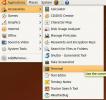Az Ubuntu Server frissítése
Az Ubuntu szerver operációs rendszere az egyik legjobb disztribúció nagy dolgok csinálására Linuxon, különösen annak köszönhetően, hogy milyen egyszerű a szoftver beállítása, telepítése és karbantartása.
Az Ubuntu Server kiváló szolgáltatásai mellett ez egy nagyon hasznos és könnyen kezelhető szolgáltatás is megértsék a frissítési mechanizmust, ami az egyik legjobban használható, ha még nem ismeri a Linux szerver működését rendszereket.
Ebben az útmutatóban azt tárgyaljuk, hogyan lehet az Ubuntu Server frissítési rendszerét használni a telepítés új verzióra való áttéréséhez. Tehát készítsen biztonsági másolatot adataira, és kezdjük el!
Futtasson frissítő eszközöket
Mielőtt elkezdené az Ubuntu Server telepítését egy új kiadáshoz, feltétlenül futtassa a frissítő eszközöket, hogy az összes jelenleg telepített csomag friss legyen.
Ha hagyományos frissítést szeretne futtatni az Ubuntu Server rendszeren, nyisson meg egy terminál ablakot és SSH-t, ha a gép távol van. Vagy üljön le és jelentkezzen be. Miután bejelentkezett, használja a
sudo-k parancs a héj egy root felhasználóra való áttéréséhez.sudo-k
Miután a parancssori munkamenet átkerült a Root felhasználóba, használja azt a Apt frissítés parancs, hogy az Ubuntu Server ellenőrizze az internetet frissítésekkel.
apt frissítés
Miután az Ubuntu Server csomagkezelő befejezte a szoftverkiszolgálók frissítéseit, kinyomtatja, hogy hány frissítést lehet telepíteni az Ön számára.
Az Ubuntu Server függőben lévő frissítéseinek megtekintéséhez használja a Apt lista parancs a „bővíthető” kapcsolóval.
megfelelő lista - frissíthető
Olvassa el a frissítéseket, és ellenőrizze, hogy megfelelőek-e a telepítés a rendszerre. Ezután használja a Apt frissítés parancs a folyamat befejezéséhez.
apt frissítés
Az Ubuntu Server összes frissítésének beállításával a rendszeren ugorjon az oktatóanyag következő szakaszára. Vagy indítsa újra a gépet, ha az frissítő kéri.
Dist-upgrade
Kövesd a frissítés és frissíteni parancsok, kritikus, hogy futtassa a dist-upgrade parancs segítségével telepítheti az aktuálisan futtatott Ubuntu Server kiadási frissítéseit.
Megjegyzés: a dist-frissítés nem azonos a frissítési paranccsal. Bár hasonlóak, az operációs rendszer különféle aspektusait kezelik.
távoli frissítés
Kövesd a dist-upgrade parancs segítségével indítsa újra az Ubuntu szervert. Amikor visszatér online, ugorjon a frissítési folyamat következő szakaszára.
Telepítse az Update Manager alkalmazást
Ebben az útmutatóban arra fogunk összpontosítani, hogy megmutassa, hogyan frissítheti az Ubuntu Server-t az Update Manager eszközzel. Az operációs rendszer egyes verzióinál a program nem előzetesen telepítve van. Tehát, mielőtt átgondolná az eszköz használatát, használja a hajlamos csomagkezelő a telepítéshez.
sudo apt install update-manager-core
Az Apt telepítése után az Update Managernek készen kell állnia az indulásra. Az eszközről további információkért futtassa ember frissítő menedzser egy terminál ülésen.
Változtasd meg a kiadást
Az Ubuntu Server felhasználói túlnyomó része az operációs rendszer LTS kiadásait használja fel. Noha ez általában jó hívás, a nem LTS kiadásokat is érdemes megnézni. A probléma az, hogy az Ubuntu alapértelmezés szerint letiltja a nem LTS verziókra való frissítés lehetőségét.
Az Ubuntu Server kiadási útjának megváltoztatásához nyissa meg a „release-upgrade” fájlt a Nano szövegszerkesztőben.
nano -w / etc / frissítés-menedzser / kiadás-frissítések 
Keresse meg a konfigurációs fájlt Prompt = LTS és változtassa meg az alábbi kódra.
Megjegyzés: Ha nem az Ubuntu Server LTS kiadását használja, akkor hagyja ki ezt a lépést.
Prompt = normál
Az Ubuntu Server frissítéskezelőjében lévő kód megcsavarva, ideje elmenteni a kódot a Nano segítségével. nyomja meg Ctrl + O menteni. Ezután zárja be a szerkesztőt a Ctrl + X billentyűzet kombináció.
Keressen új kiadást
A frissítési folyamat következő lépése a update-manager program ellenőrzi az Ubuntu tárolókat a letölthető Ubuntu Server következő kiadáshoz.
Ellenőrzéshez futtassa a do-release-frissítést a... val „c'Parancssori kapcsoló.
Megjegyzés: feltétlenül futtassa do-release-frissítést gyökérhéjjal. Lehet, hogy nem működik megfelelően.
sudo -s do-release-upgrade -c
Hagyja, hogy a program futtasson egy ellenőrzést, és ellenőrizze, hogy az operációs rendszer rendelkezik-e frissítéssel. Ezután, ha a program azt mondja, hogy frissítés érhető el a telepítéshez, futtassa a do-release-frissítést parancs a -d parancssori kapcsoló.

do-release-upgrade -d
Ne feledje, hogy a frissítés futtatásakor a dolgok sokáig tartanak. Ön rajtad múlik, hogy figyelemmel kíséri-e a rendszert, és ellenőrizze, hogy semmi nem megy rosszul.
Ne feledkezzen meg az Ubuntu Server frissítéséről
Használni a update-manager A program fájdalommentessé teszi az Ubuntu Server frissítését. Ez azonban nem 100% -ban hibátlan, és a problémák és törések, bár ritka, minden bizonnyal megtörténhetnek.
Ennek elkerülése érdekében javasoljuk, hogy konzultáljon az Ubuntu hivatalos Wikival, és olvassa el a mondatokat a kiadások közötti frissítésről, mivel rengeteg tipptel és trükkövel fognak rendelkezni, amelyek segítenek az út mentén.
Keresés
Legutóbbi Hozzászólások
Visio Ubuntu Linuxhoz
Dia alapvetően ihlette Microsoft Visio, sokféle rajzot fel lehet ha...
Az AllTray minden alkalmazást dokkol az Ubuntu Linux rendszertálcájához
AllTray egy nagyon könnyű és hasznos eszköz az Ubuntu számára, amel...
Az indexelés engedélyezése (nyomkövető kereső eszköz) az Ubuntu Linux rendszerben
Tracker kereső eszköz az Ubuntu alapértelmezett keresési eszköze, a...